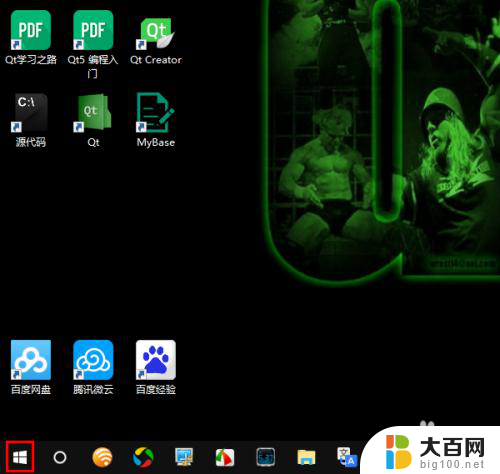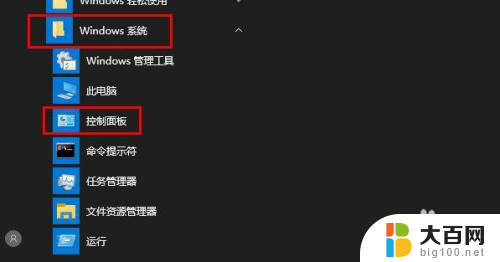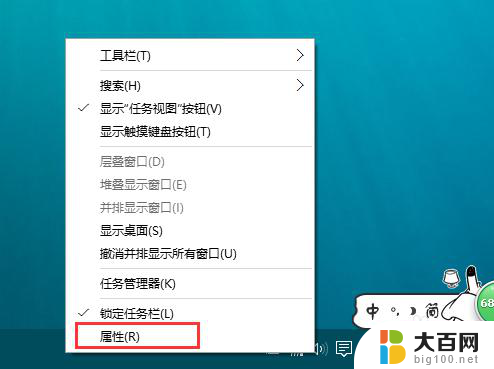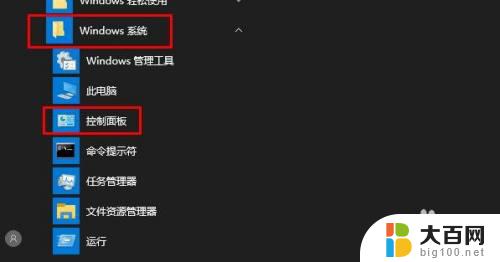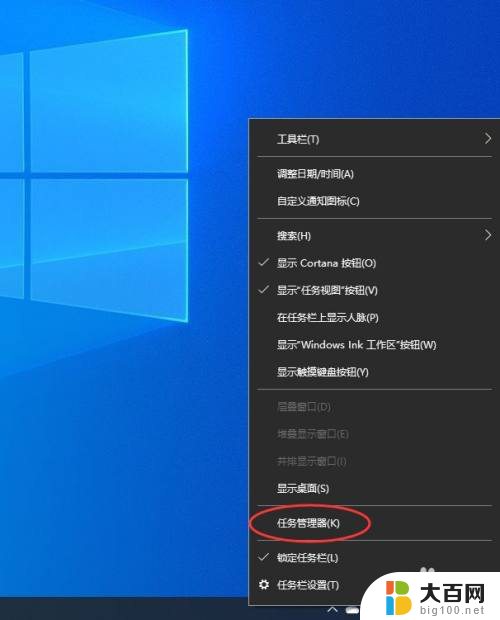怎么设置windows信任此程序 win10如何将应用程序添加到可信任应用列表
更新时间:2023-09-24 12:44:27作者:jiang
怎么设置windows信任此程序,在使用Windows 10操作系统时,我们经常会遇到一些应用程序被系统拦截的情况,这是由于系统的安全机制所导致的,为了解决这个问题,我们可以通过设置将某些应用程序添加到可信任应用列表中。这样一来系统就会信任这些应用程序,不再拦截它们的运行。如何设置Windows信任此程序呢?在本文中我们将详细介绍Windows 10如何将应用程序添加到可信任应用列表,以帮助大家解决这个问题。
操作方法:
1.首先打开win10的系统设置,找到更新和安全。
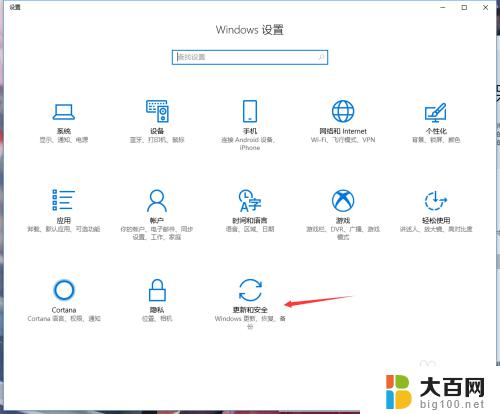
2.然后点击WindowsDefender选项,再点击打开WindowsDefender安全中心。打开安全中心。
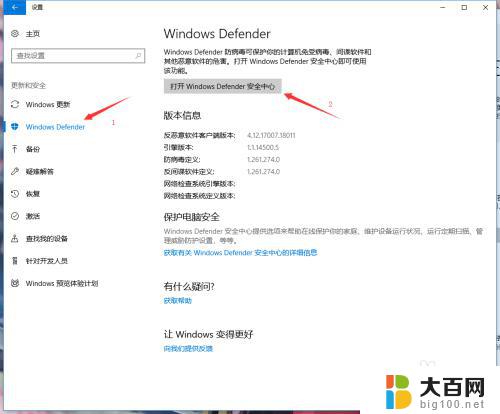
3.然后点击病毒威胁防护的设置选项
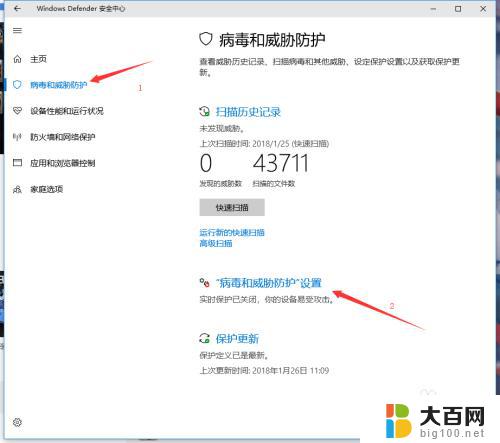
4.下拉找到添加和删除排除项,并点击进去
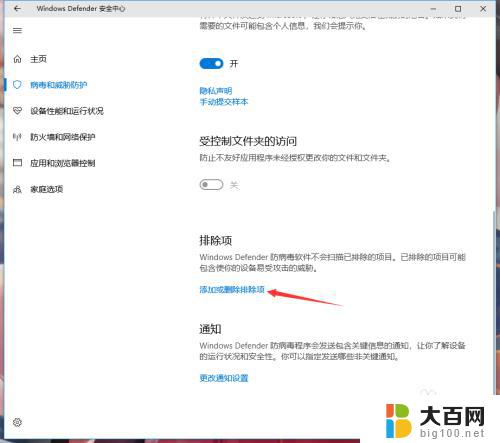
5.然后就看到了添加排除项,下面就可以找到自己下载的软件,然后添加进去即可
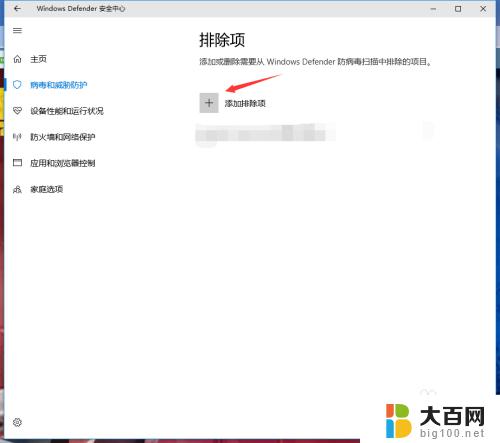
6.添加文件,找到桌面的文件快捷键即可
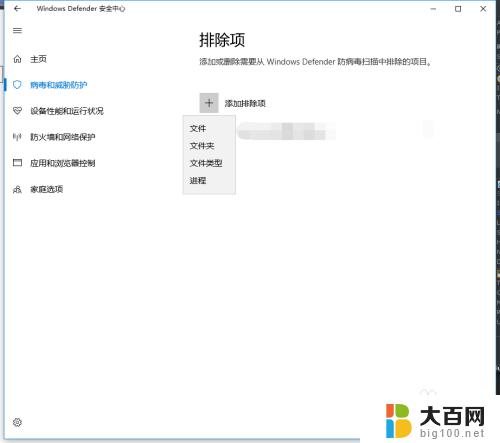
以上是如何设置Windows信任此程序的全部内容,如果您遇到这种情况,请按照本文的方法进行解决,希望能够帮助到您。